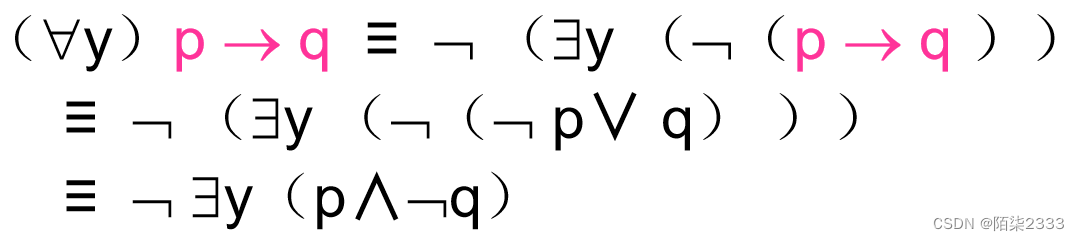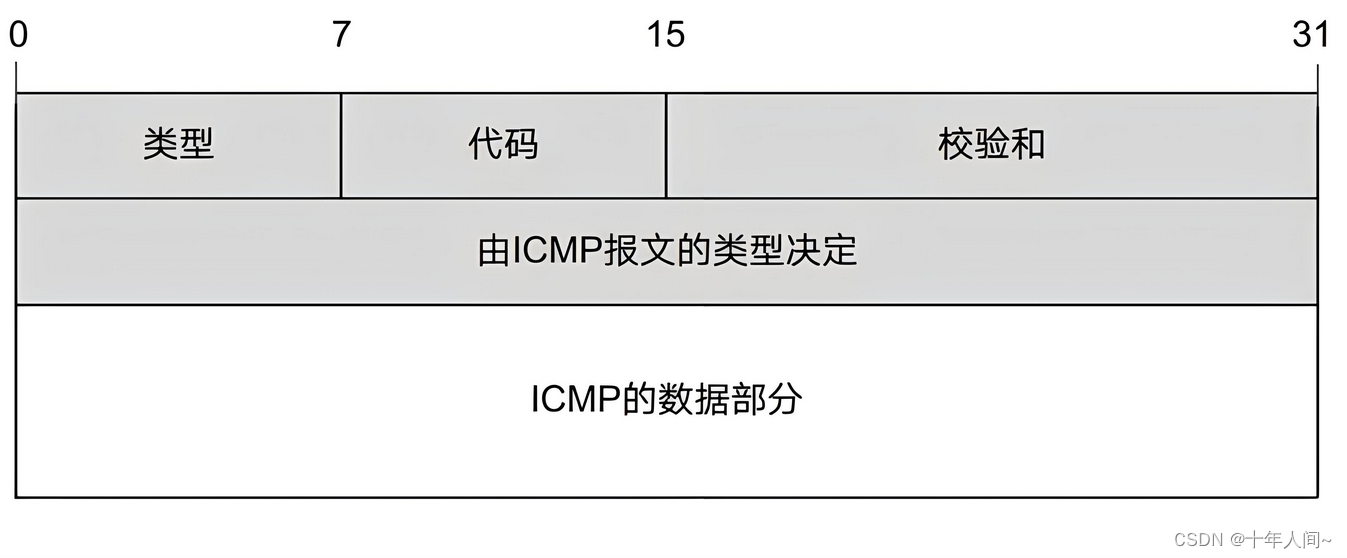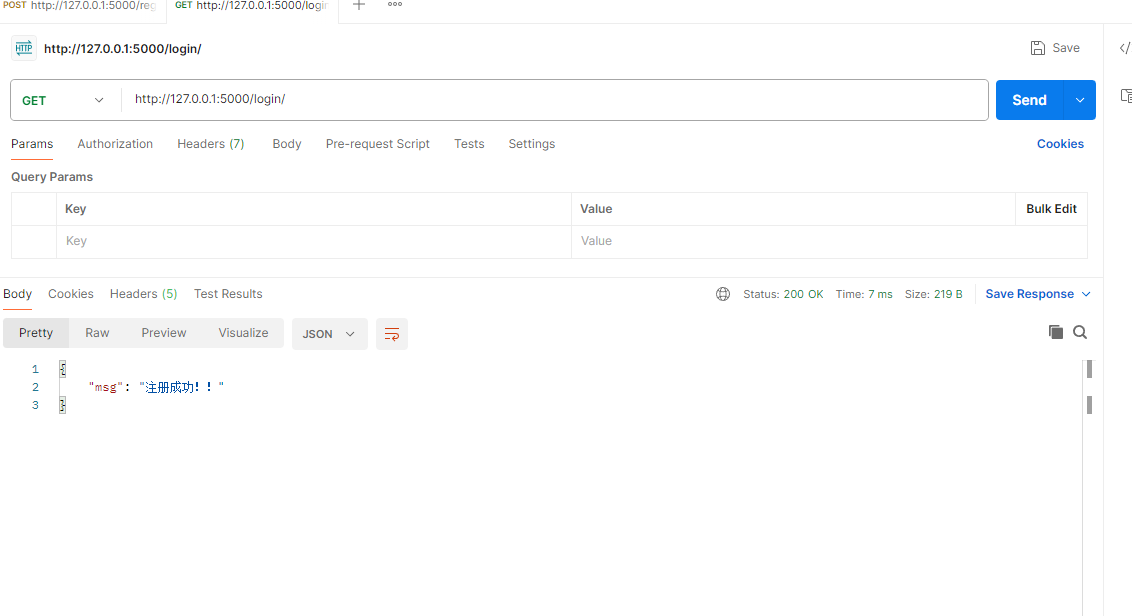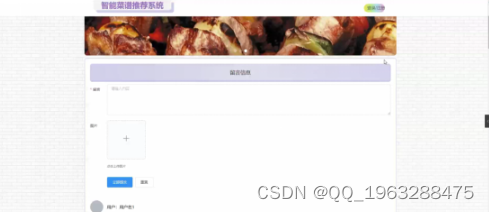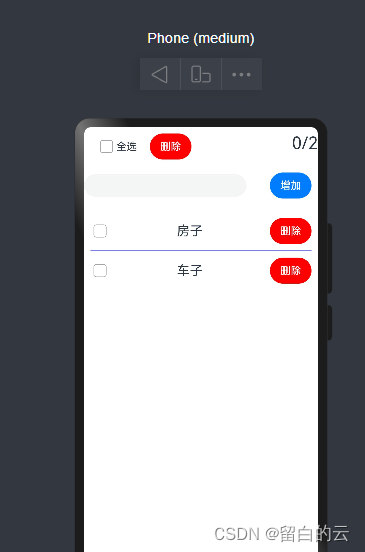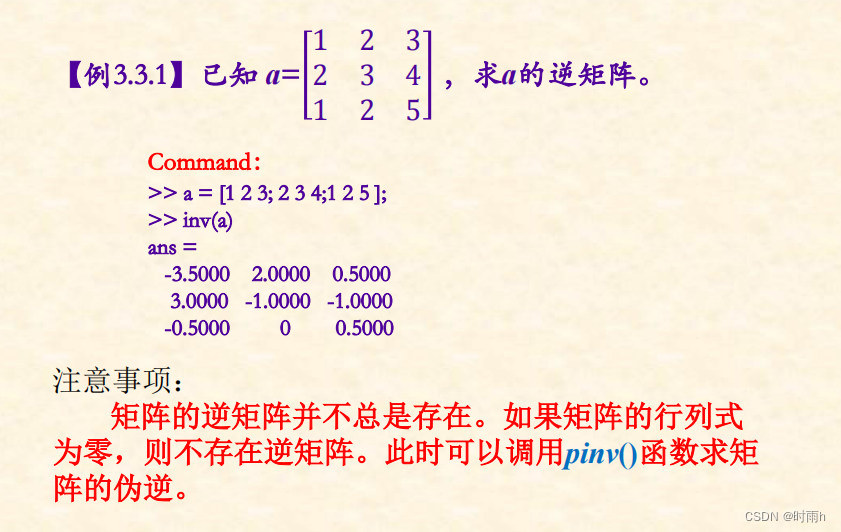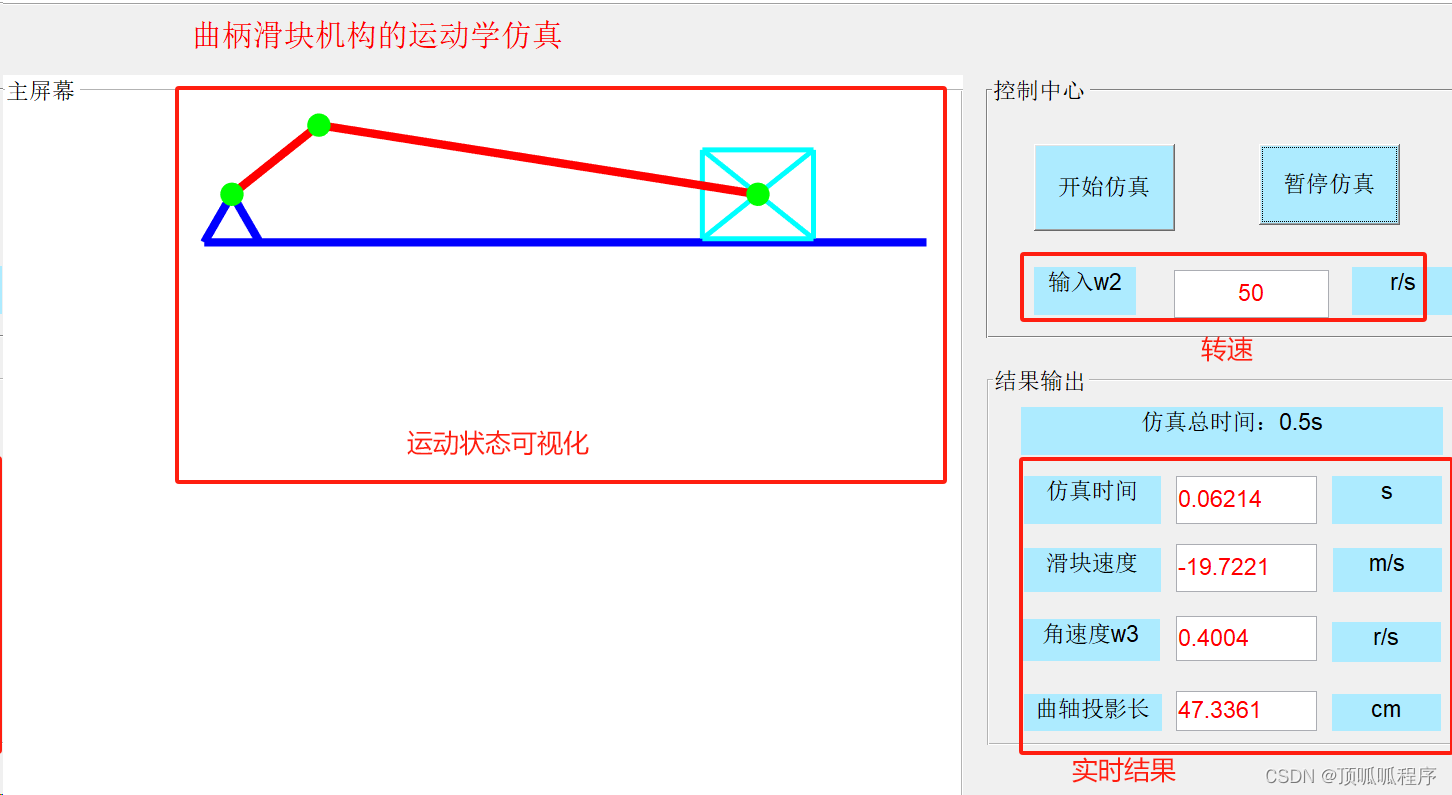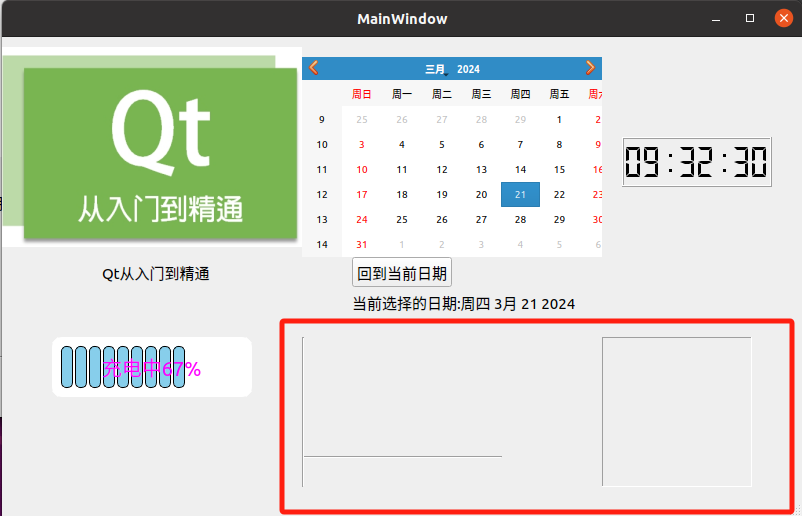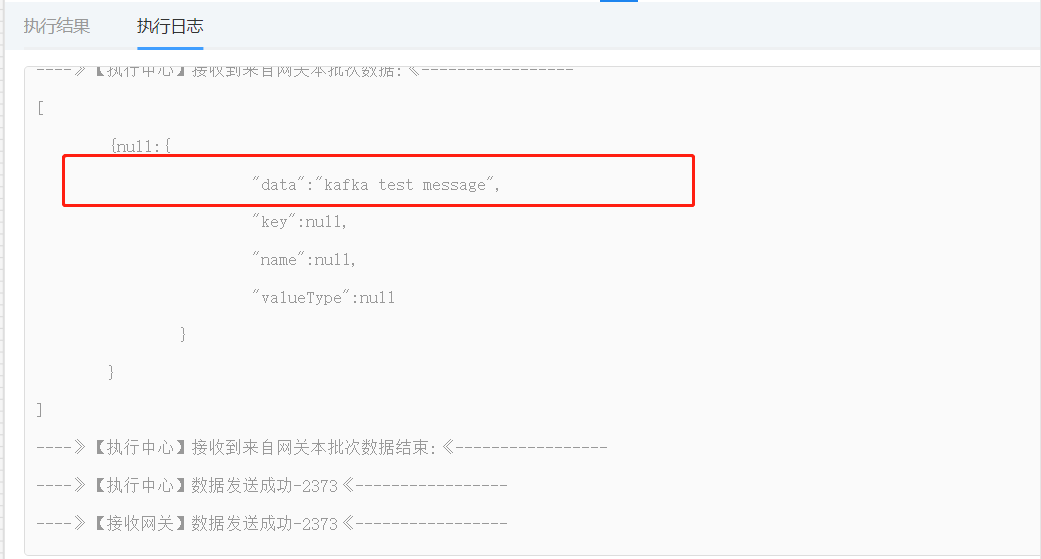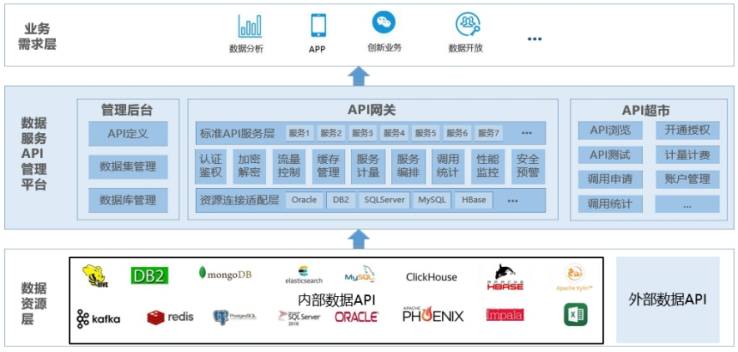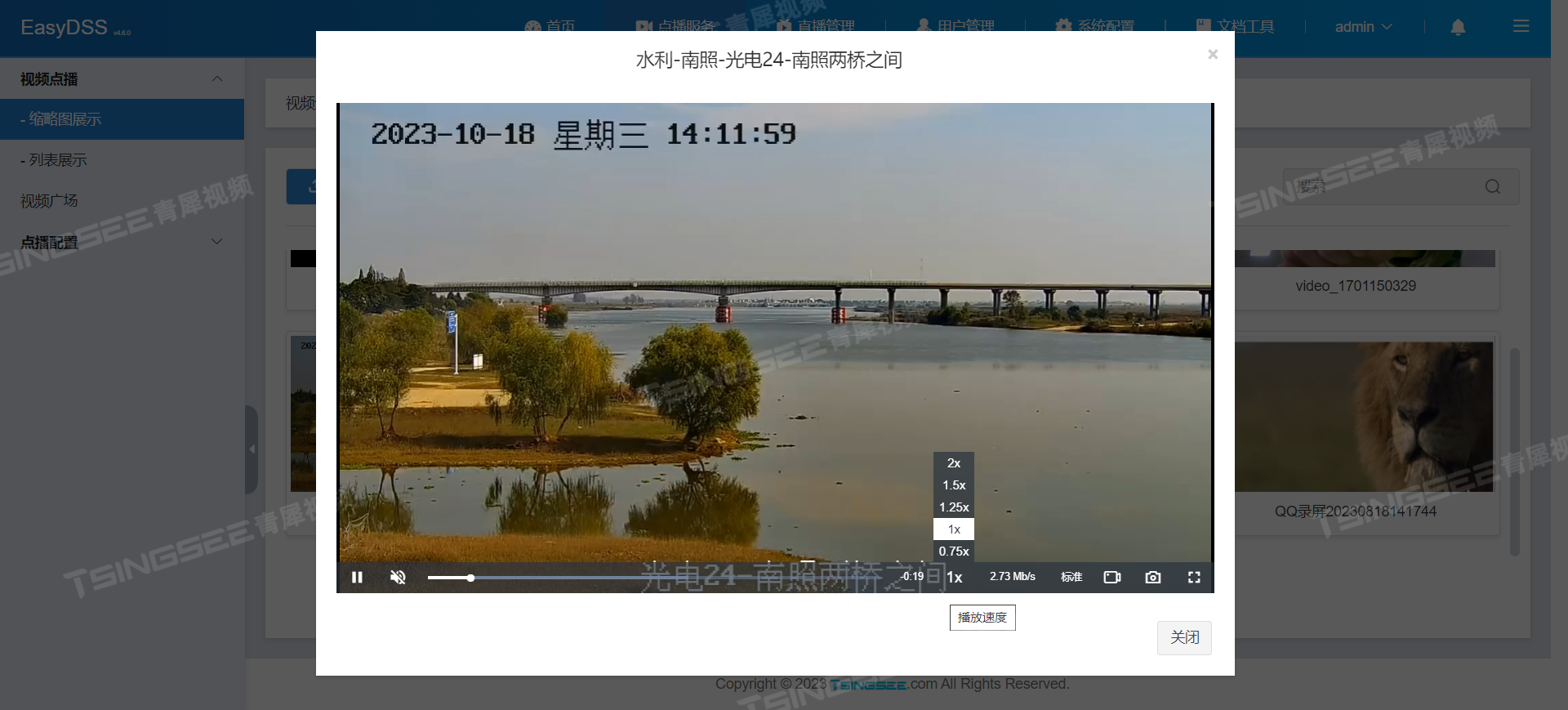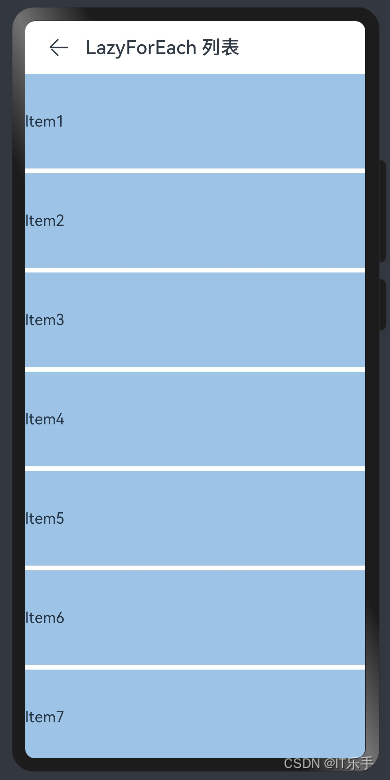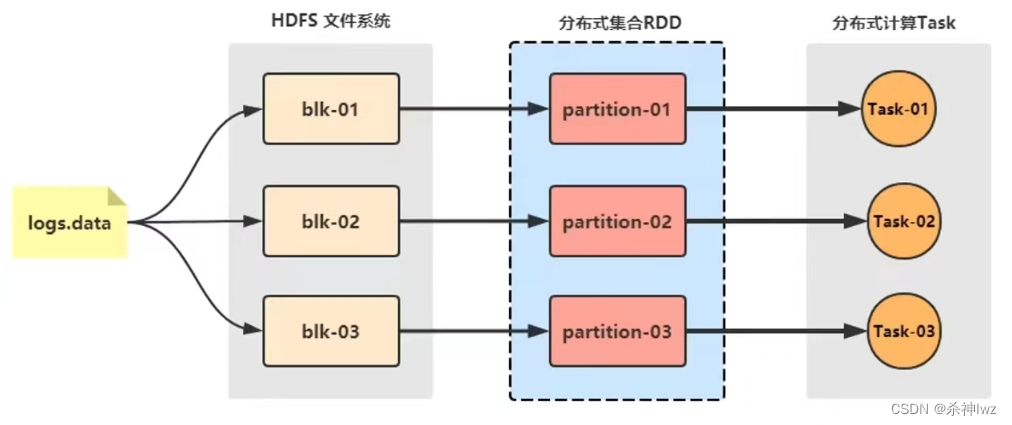1、什么是gitlab?
Gitlab是一个用于仓库管理系统的开源项目,使用git作为代码管理工具,并在此基础上搭建起来的web服务。Gitlab有乌克兰程序员DmitriyZaporozhets和ValerySizov开发,它由Ruby写成。后来,一些部分用Go语言重写,现今并在国内外大中型互联网公司广泛使用。gitlab-ce是它的社区版,gitlab-ee是企业版,是收费的。
gitlab的官方文档:
注:https://docs.gitlab.com/ee/administration/backup_restore/backup_gitlab.html
2、docker部署gitlab
言简意赅,进入正题,在之前的文章中,已经详细的讲过了,这篇文章我主要是讲用docker方式部署gitlab的时候遇到的问题,如何解决!
2.1 拉取镜像
docker pull gitlab/gitlab-ce
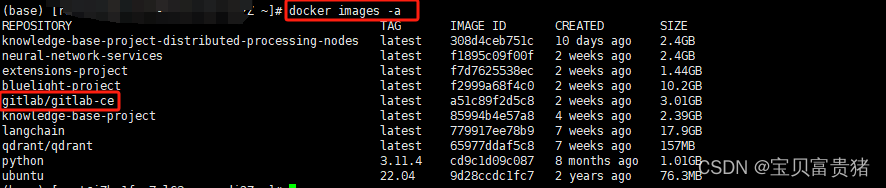
2.2 启动容器命令
docker run -itd --name=gitlab --restart=always --privileged=true \
-p 8443:443 -p 8090:8090 -p 8022:22 \ #这个地方要注意:8090 容器外是什么端口容器内就得什么端口,否则会报一堆问题,因为这个问题我解决了半天
-v /data/gitlab/etc:/etc/gitlab \
-v /data/gitlab/log:/var/log/gitlab \
-v /data/gitlab/data:/var/opt/gitlab \
-v /etc/localtime:/etc/localtime \
gitlab/gitlab-ce
命令解释:
-i 以交互模式运行容器,通常与 -t 同时使用命令解释
-t 为容器重新分配一个伪输入终端,通常与 -i 同时使用
-d 后台运行容器,并返回容器ID
-p 8090:8090 将容器内8090端口映射至宿主机8090端口,这是访问gitlab的端口
-p 8022:22 将容器内22端口映射至宿主机8022端口,这是访问ssh的端口
-v /data/gitlab/etc:/etc/gitlab 将容器/etc/gitlab目录挂载到宿主机/data/gitlab/etc目录下,若宿主机内此目录不存在将会自动创建,其他两个挂载同这个一样
--restart always 容器自启动
--privileged=true 让容器获取宿主机root权限
--name gitlab 设置容器名称为gitlab
gitlab/gitlab-ce 镜像的名称,这里也可以写镜像ID

2.2.1 修改配置文件
接下来的配置请在容器内进行修改,不要在挂载到宿主机的文件上进行修改。
否则可能出现配置更新不到容器内,或者是不能即时更新到容器内,导致gitlab启动成功,但是无法访问
2.2.1.1 开放linux端口,设置白名单
如果你是用的阿里云、华为云,直接在云上面配置白名单,放开对应的网段,新增8090端口;
如果是在服务器上配置如下:
firewall-cmd --zone=public --add-port=8090/tcp --permanent
firewall-cmd --zone=public --add-port=8022/tcp --permanent
重启防火墙
firewall-cmd --reload
查询有哪些端口是开启的
firewall-cmd --list-port
2.2.1.2 修改内部配置【解决修改Gitlab的IP地址的问题】
#进容器内部
docker exec -it gitlab /bin/bash
#修改gitlab.rb
vi /etc/gitlab/gitlab.rb
#加入如下
#gitlab访问地址,可以写域名。如果端口不写的话默认为80端口
external_url 'http://192.168.124.194' 【注意:写你自己机器的IP】
#ssh主机ip
gitlab_rails['gitlab_ssh_host'] = '192.168.124.194'
#ssh连接端口
gitlab_rails['gitlab_shell_ssh_port'] = 8022
# 让配置生效
gitlab-ctl reconfigure
注意不要重启,/etc/gitlab/gitlab.rb文件的配置会映射到gitlab.yml这个文件,由于咱们在docker中运行,在gitlab上生成的http地址应该是http://192.168.124.194:8090,所以,要修改下面文件
# 修改http和ssh配置
vi /data/gitlab/data/gitlab-rails/etc/gitlab.yml
gitlab:
host: 192.168.124.194
port: 8090 # 这里改为8090
https: false
修改完之后记得保存退出
然后执行:gitlab-ctl restart
重启gitlab
2.2.1.3 浏览器访问
路径访问:http://192.168.124.194:8090/
# 机器配置要大于4g,否则很容易启动不了,报502
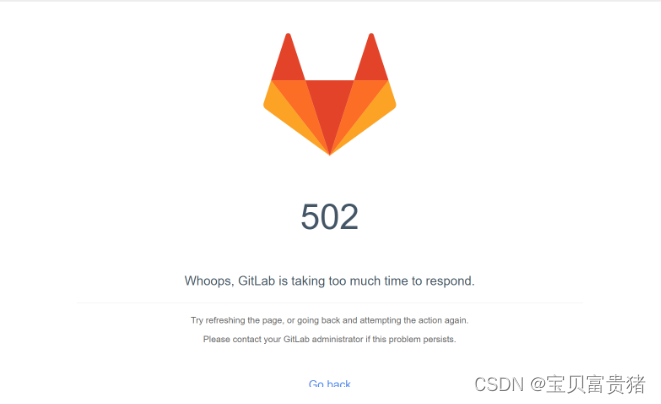
# 第一次访问,会让修改root密码
# 修改后以root用户登录即可
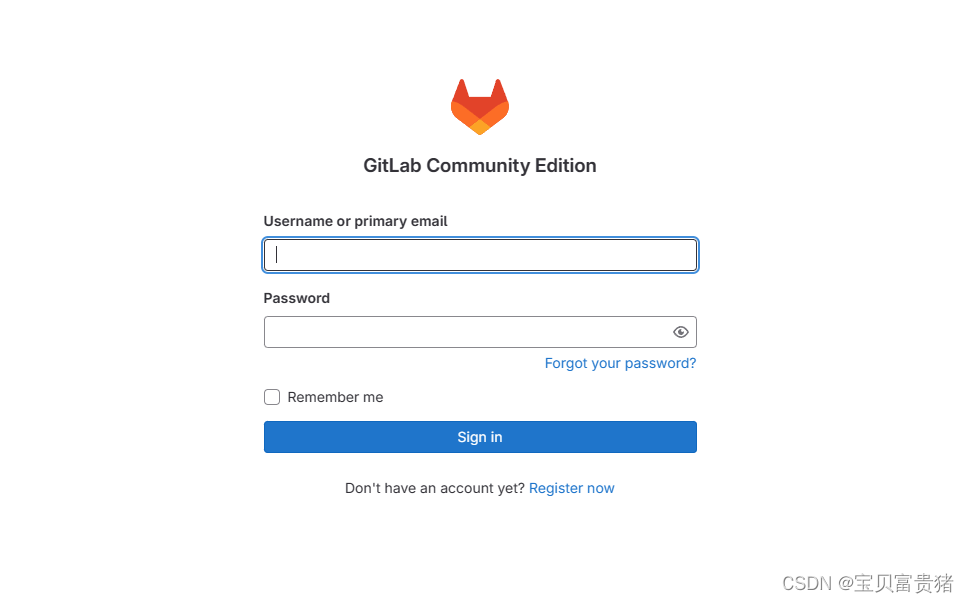
2.2.1.3 修改root密码
# 进入容器内部
docker exec -it gitlab /bin/bash
# 进入控制台
gitlab-rails console -e production
# 查询id为1的用户,id为1的用户是超级管理员
user = User.where(id:1).first
# 修改密码为lhx123456
user.password='lhx123456'
# 保存
user.save!
# 退出
exit
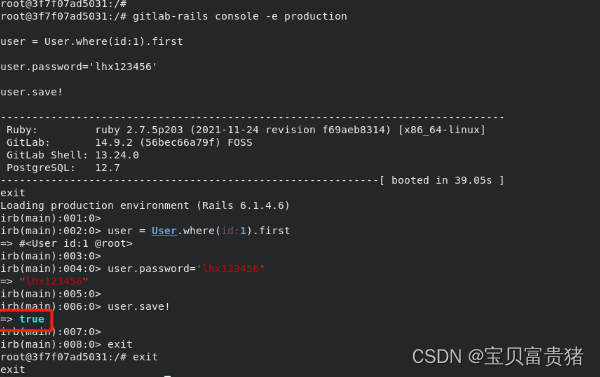
这样就成功啦,输入账号密码就能进到主页。